Tutorial ini membahas cara menghapus satu,
beberapa, atau semua garis pemisahparagraf pada dokumen Word.
Kita bisa membuat berbagai garis horizontal
di Word dengan cepat, hanya dengan mengetikkan 3 karakter tertentu. Petunjuk
lengkapnya ada tutorial ini: Cara Cepat
Membuat Bermacam Garis di Word.
Tapi kadang kita tidak memerlukan garis tersebut dan ingin menghapusnya.
Bila garis tersebut baru dibuat, maka kita
bisa menekan tombol CTRL + Z untuk
membatalkannya. Akan tetapi bila dokumen sudah tersimpan atau dokumen yang
didapatkan dari orang lain, maka kita tidak bisa menggunakan cara ini.
Untuk menghapusnya, kita bisa menggunakan 2 cara berikut.
Cara 1: Menghapus Satu Garis Horizontal Pemisah Paragraf
Langkah-Langkah:
1. Klik pada ujung baris di atas garis yang ingin dihapus (lihat gambar).
2. Tekan tombol DELETE.
Hasilnya seperti gambar di bawah ini. Garis akan terhapus dan menaikkan isi baris di bawahnya.
Bila tidak ingin baris tersebut naik dan menyatu dengan paragraf di atasnya, maka gunakan cara berikut.
Hasilnya seperti gambar di bawah ini. Garis akan terhapus dan menaikkan isi baris di bawahnya.
Bila tidak ingin baris tersebut naik dan menyatu dengan paragraf di atasnya, maka gunakan cara berikut.
Cara 2: Menghapus Semua Garis Horizontal Pemisah Paragraf
Cara ini bisa kita gunakan untuk menghapus satu
atau semua garis pada paragraf yang dipilih.
Langkah-Langkah:
1. Pilih paragraf yang ingin dihapus garisnya.
Tip: tekan tombol CTRL + A bila ingin memilih seluruh paragraf dalam dokumen dan menghapus seluruh garis.
Tip: tekan tombol CTRL + A bila ingin memilih seluruh paragraf dalam dokumen dan menghapus seluruh garis.
2. Pada tab Home, grup Paragraph,
klik tanda panah pada Borders dan pilih No
Border.
Selesai. Semua garis akan terhapus tanpa
menaikkan isi baris di bawahnya.








0 Komentar